Memperkecil Ukuran Video Online dan Offline (Full Link Download)

Memperkecil Ukuran Video Online

ReXdl.co.id – Memperkecil ukuran video online dan offline sekarang ini bisa dilakukan dengan cara yang cukup muda kok. Contohnya dengan menggunakan situs online yang bisa kamu temukan dengan mudah di internet.
Selain itu kita juga bisa loh, menggunakan aplikasi kompres video yang akan lebih memudahkan kamu untuk memperkecil ukuran video. Karena cara ini bisa dilakukan dengan lebih mudah dan praktis.
Simak ulasan di bawah ini, untuk mengetahui bagaimana saja cara yang bisa kamu gunakan untuk memperkecil ukuran video online.
Aplikasi Kompres Video
Kompres video adalah salah teknik yang digunakan untuk memperkecil ukuran file video dengan memanfaatkan video kompresor. Bisa menggunakan video compressor di situs online mau pun menggunakan aplikasi.
Apalagi sekarang ini sudah banyak sekali aplikasi kompres video yang bisa kamu unduh secara gratis dan bisa kamu gunakan untuk memperkecil ukuran video.
Berikut ini kami sudah menyediakan ulasan mengenai beberapa aplikasi kompres video yang cocok untuk kamu coba. Dan pastinya disertai dengan link downloadnya ya.
Panda Video Compressor

Aplikasi kompres video yang pertama kami rekomendasikan adalah panda video compressor. Aplikasi khusus android ini terbilang mudah untuk digunakan, berikut ini cara menggunakannya.
Cara Menggunakan Panda Video Compressor
1.) Buka aplikasinya, lalu pilih video yang ingin kamu kecilkan atau kompres, lalu klik berikutnya.
2.) Set ukuran berdasarkan kebutuhan, kamu bisa menggunakan ukuran kecil atau ukuran medium ya.
3.) Tunggu hingga proses kompres selesai ya, biasanya membutuhkan waktu beberapa menit tergantung durasi video.
4.) Jika proses kompress selesai, video pun akan tersimpan secara otomatis di smartphone mu.
Download Panda Video Compressor
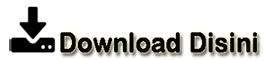
VidCompact

VidCompact adalah aplikasi berikutnya yang akan kami rekomendasikan untuk sobat. Aplikasi ini sendiri bisa kita unduh secara gratis loh, namun meski gratis aplikasi ini sudah dilengkapi dengan berbagai fitur pendukung seperti compress video MP4.
Fitur ini memungkinkan kita untuk mengkompres ukuran file video dengan format MP4. Cara menggunakannya pun cukup mudah kok, berikut ini caranya :
Cara Menggunakan VidCompact
1.) Pastikan kamu sudah memiliki aplikasi ini sebelum menggunakannya, jika sudah kamu bisa langsung bisa membuka aplikasinya.
2.) Klik menu “Trim & Compress” dan pilih video yang hendak kamu kompress.
3.) Di sini kamu bisa memilih resolusi video sesuai dengan kebutuhan mulai dari 240p hingga 480p.
4.) Jika sudah dipilih maka langsung saja klik “Compress Video” dan pilih “Save to Gallery” agar video bisa langsung tersimpan di galeri smartphone sobat ya.
Download VidCompact
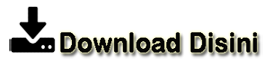
Format Factory

Format Factory adalah sebuah perangkat lunak yang cukup populer jika digunakan untuk urusan mengkonversi berbagai macam media. Termasuk video karena software ini bisa digunakan untuk mengkonversi file dalam bentuk berbagai macam format loh.
Karena format factory bisa kamu gunakan untuk mengubah berbagai macam video dengan format WMV, 3GP, MKV, MPG, AVI, MP4, FLV, MOV, SWF, GIF hingga RVMB.
Cara Menggunakan Format Factory
1.) Buka aplikasi format factory lalu di sini kamu akan melihat kategori video yang akan diubah menjadi default di halaman utama software tersebut.
2.) Lalu pilih jenis media yang ingin kamu konversi.
3.) Kemudian klik tombol add file.
4.) Pilih file yang ingin kamu konversi.
5.) Klik tombol ok dan start jika file yang ingin kamu konversi sudah ketemu.
6.) Tunggu hingga prosesnya 100% selesai, waktu yang dibutuhkan untuk mengkompres video tergantung durasi dan ukuran video yang dikompres.
7.) Hasil file video yang sudah dikonversi bisa dengan cara ke menu out put file.
Download Format Factory
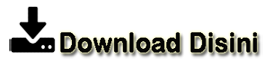
HandBrake

Handbrake sendiri adalah sebuah aplikasi video konverter yang termasuk multi platform yang bisa digunakan di berbagai macam sistem operasi. Seperti Windows, Linux bahkan hingga Mac OS.
Aplikasi ini memungkinkan kita untuk mengatur sendiri kualitas dan juga ukuran video yang dihasilkan.
Cara Menggunakan HandBrake
1.) Pastikan kamu sudah menginstall aplikasi ini sebelumnya, jika sudah kamu bisa langsung membuka aplikasi Handbrake lalu pilih menu Source > File. Lalu cari saja file video yang hendak kamu kompres dan memperkecil ukurannya.
2.) Pada menu Destination kamu bisa klik menu Brows untuk menentukan di folder mana video kamu nantinya akan tersimpan. Jangan lupa pula pada bagian Output Setting, kamu bisa memilih format MP4 dan centang juga opsi Web Optimized.
3.) Pada bagian bawah ada banyak sub menu yang dapat kamu gunakan, sebaiknya pilih sub menu video untuk pengaturan lebih lanjut.
– Bagian Video Codec pastikan untuk menggunakan H.264 (x264) sehingga video bisa dioptimasi dengan baik.
– Untuk bagian Framsrates, sobat bisa memilih same as source sehingga frame yang dihasilkan sama dengan video asli.
– Pada bagian Quality, geserlah tombol ke arah kiri dengan RF antara 20 hingga 35.
4.) Jika semua sudah siap maka kita bisa klik tombol start sehingga aplikasi bisa merender video kita. Biasanya waktu yang dibutuhkan pun berbeda tergantung pada video dan spesifikasi perangkat yang digunakan.
5.) Jika prosesnya selesai kamu bisa melihat ukuran videonya yang sudah diperkecil dan hasil videonya.
Download HandBrake
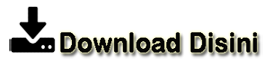
Pinnacle Studio

Pinnacle Studio merupakan sebuah program pengeditnya video yang dikembangkan oleh Pinnacle System sebagai salah satu perangkat lunak yang sengaja disediakan untuk mengkompres ukuran video.
Aplikasi ini pun terbilang memiliki fitur yang cukup lengkap dan cukup mudah digunakan apalagi jika sobat melihat cara penggunaannya di bawah ini.
Cara Menggunakan Pinnacle Studio
1.) Buka aplikasinya untuk mengedit video dan mengubah ukurannya.
2.) Pilih video yang hendak kamu ubah ukurannya dan jangan lupa untuk memilih format video yang diinginkan.
3.) Buka tab ekspor untuk mengubah ukuran video dan pastikan memilih format sesuai dengan keinginan di output drop-down.
4.) Pada opsi type drop-down pilih format video yang diinginkan atau jika ingin formatnya tidak diubah, sobat bisa melewatkan opsi ini ya.
5.) Pada opsi drop-down menu kamu bisa memilih kualitas video dari kecil hingga sedang.
6.) Lalu klik Start untuk memulai mengkonversi video sobat dan tunggu hingga prosesnya selesai. Video yang sudah berhasil dikompres bisa kamu cek hasilnya dan jika sesuai bisa langsung simpan dan jika tidak sesuai kamu bisa cancel export dan mulai kompres video dengan cara yang sama hingga hasilnya sesuai.
Download Pinnacle Studio
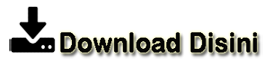
Avidemux
Avidemux merupakan suatu perangkat lunak yang bisa digunakan secara gratis untuk keperluan mengedit video. Aplikasi ini sendiri sengaja dibuat sederhana sehingga akan membantu kita untuk mengkompres video secara lebih mudah.
Dan berikut ini adalah cara menggunakan aplikasi Avidemux :
Cara Menggunakan Avidemux
1.) Klik pada tombol file dari menu drop-down lalu klik atau buka simbol a folder untuk mencari file video yang hendak kamu impor.
2.) Lalu jika sudah ketemu klik filenya agar terimpor dan terbuka di layar utama aplikasi ini. Di sini kita bisa melakukan perubahan seperti memotong dan mengeditnya.
3.) Gunakan kombinasi tombol yang ada pada bilah bawah yang disebut dengan timeline, atau tombol yang ada di samping program seperti video decorder, output video hingga format output. Di sini kita bisa mencustom sendiri ukuran video sesuai dengan kebutuhan.
Download Avidemux
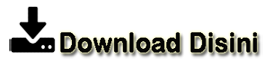
Freemake

Freemake Video Converter merupakan suatu aplikasi yang cukup serba guna karena bisa digunakan untuk memotong video, mengubah format video hingga mengubah video menjadi file mp3.
Aplikasi ini juga bisa loh, digunakan untuk langsung mengupload hasil editing video kita ke YouTube
Cara Menggunakan Freemake
1.) Buka aplikasi Freemake Video Converter lalu klik video untuk memilih video yang ingin kita konvert.
2.) Jika kamu sudah memilih video yang ingin kamu konvert maka kamu bisa memilih format video sesuai yang kamu inginkan.
3.) Klik konvert dan tunggu prosesnya hingga selesai.
Download Freemake
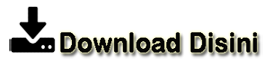
Windows Movie Maker
Movie maker sebeenarnya adalah salah satu aplikasi bawaan yang ada pada komputer dengan sistem operasi Microsoft. Aplikasi ini sangatlah cocok bagi kamu yang masih pemula dan tidak memiliki latar belakang editing video sama sekali.
Karena aplikasi ini sangatlah mudah digunakan dan tidak hanya bisa dimanfaatkan untuk mengkonvert video. Namun juga bisa digunakan untuk kebutuhan editing lainnya karena aplikasi ini memiliki berbagai macam fitur dan efek yang bisa dimanfaatkan.
Cara Menggunakan Windows Movie Maker
1.) Buka aplikasi movie maker lalu pilih menu add videom kemudian pilih video yang hendak kamu kompres ya.
2.) Pilih menu file lalu klik save movie dan beri nama pada videonya lalu klik simpan video.
3.) Tunggu hingga proses penyimpanannya selesai dan jika sudah selesai maka ukuran video pun akan berkurang secara otomatis tanpa mengurangi kualitasnya.
Download Windows Movie Maker
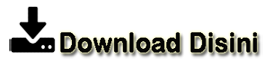
Download Aplikasi Kompres Video
Download aplikasi kompres video melalui link yang sudah kami bagikan di atas dan ikuti petunjuknya untuk mendapatkan aplikasi ini. Selain itu kalian juga melihat cara penggunaan aplikasinya ya, biar lebih mudah saat menggunakan aplikasi ini.
Terutama bagi sobat yang baru pertama kali menggunakannya atau bahkan baru pertama kali mengkompres video.
Sering sekali kata kunci dibawah ini tampil jika kita mencari kata kunci sejenis judul artikel ini yang sebenarnya tujuan dan intinya sama saja dengan apa yang telah kami bahas diatas :
- handbrake
- video converter free
- compress video free online
- free convert
- aconvert
- compress video size online
- software compress video
- aplikasi kompres video
- convert size video online
- video converter terbaik
- image to video converter online
- kompres video di hp
- aplikasi kompres video pc
- compress video offline
- aplikasi mengecilkan ukuran video
- aconvert video
- apk kompres video
- convert dav to mp4 online free
- convert wfp to mp4 online
- convert video to hd 1080p online
- edit format video
- compress mvi
- kompres video untuk whatsapp online
- cara kompres video di android tanpa aplikasi
- ezgif compress
- kompres video tanpa aplikasi
- fs thumb to mp4 converter
- www aconvert com file php
- videosmaller.com safe
- ezgif compress video
- convert video 1gb
- kompres video online lebih dari 500 mb
- videosmaller apk
- clideo compress video
- compress video adalah
Akhir Kata
Memperkecil ukuran video online kini tidak akan terasa sulit apalagi jika sobat menyimak ulasan dari ReXdl.co.id dari awal hingga akhir. Pastikan tidak hanya menyimaknya saja, namun juga praktikan ilmunya agar bermanfaat ya. Sampai jumpa pada berbagai macam ulasan menarik lainnya.
Rekomendasi Aplikasi dan Game Keren Lainnya :
- simontox app 2021 apk download latest version 2.0 ( Update sampai Versi 2.3 )
- Download Perekam Layar Full Link + Cara Menggunakannya
- Cara Cepat Cek Nomer Telkomsel yang Akurat dan Legal
- Japanese Video Bokeh Museum Dowdload Link Full
- Membuat Daftar Isi Otomatis
- FR Legends Mod Apk Free Download Unlimited Gold + Money
- Cara Install Windows 10 dengan Flashdisk






